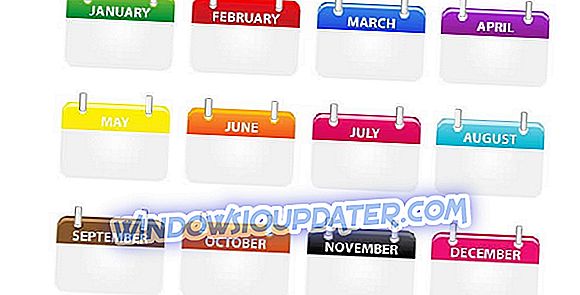De Agenda-app in Windows 10 en Windows 8.1 is erg handig, niet alleen om te kijken welke dag het vandaag is, maar ook om uw taken en afspraken te beheren. Maar het zal niet erg nuttig voor u zijn als u uw taken niet kunt synchroniseren, bekijk in dit geval de oplossingen in dit artikel.

Het synchronisatieprobleem met Windows Agenda treedt meestal op in Windows 8. We vonden echter ook enkele rapporten dat gebruikers problemen hadden met het synchroniseren van hun taken met de Windows Agenda-app in Windows 10. Dat is niet zo'n grote verrassing, want in Windows 10 gebruiken veel mensen Cortana om hun taken en afspraken te beheren.
Dus waarom zou dit probleem zo vaak voorkomen in Windows 8 en minder vaak in Windows 10? Veel mensen die niet tevreden zijn over de afwezigheid van het Start-menu (en het is een enorme hoeveelheid mensen) in Windows 8, gebruiken software van derden om het Start-menu terug te brengen, zoals Start Menu 8. En dit is waar de antwoord op uw probleem kan worden gevonden.
3 oplossingen om problemen met synchronisatie van Windows-apps te verhelpen
- Verwijder software van derden
- Schakel over naar een ander gebruikersaccount
- Problemen met agendasynchronisatie in Windows 10 oplossen
Oplossing 1: verwijder software van derden
Om bepaalde redenen blokkeert het alternatief van het alternatief Start-menu het synchronisatieproces van de app Windows Agenda. Dus als u uw taken wilt kunnen synchroniseren met de Windows Agenda-app, moet u het Start Menu-programma van derden uitschakelen of verwijderen, en moet synchronisatie werken.
Oplossing 2: overschakelen naar een ander gebruikersaccount
Als het uitschakelen van de Start Menu-software van derden de klus niet klopte, kunt u proberen over te schakelen naar een ander account of de Agenda-app opnieuw installeren.
Sommige gebruikers klaagden ook dat nadat ze de Agenda-app hadden verwijderd, ze deze niet opnieuw konden installeren. Probeer in dat geval enkele van de oplossingen die in dit artikel worden vermeld.
Oplossing 3: Synchronisatieproblemen met Agenda in Windows 10 oplossen
Soms zal het eenvoudigweg opnieuw instellen van uw e-mail- en kalender-app uw synchronisatieprobleem oplossen. In sommige gevallen kan dit probleem ook worden opgelost door het programma Firewall tijdelijk uit te schakelen. Je zou deze methode ook kunnen proberen.
U kunt de Agenda-app in enkele eenvoudige stappen opnieuw instellen.
- Open Instellingen en klik op Apps
- Kijk verder voor App & Functies
- Selecteer de e-mail en agenda en klik op geavanceerde opties

- Klik op de knop Opnieuw instellen en klik vervolgens opnieuw op de knop om te bevestigen.

Dat is alles, het uitschakelen van de Start Menu-software van derden, overschakelen naar een ander account of het eenvoudig opnieuw instellen van de app zou het synchronisatieprobleem moeten oplossen.
Als je opmerkingen of suggesties hebt, of je hebt misschien een andere oplossing voor dit probleem, schrijf dit dan op in de reacties hieronder.
Noot van de redacteur: dit bericht is oorspronkelijk gepubliceerd in juli 2015 en is sindsdien bijgewerkt voor versheid en nauwkeurigheid.